دوباره پر کردن سفارش (MTO)
سفارش تولید مجدد ، که به نام (Make To Order) نیز شناخته می شود ، یک استراتژی تامین موجودی است که هر بار که یک سفارش فروش برای محصولات ایجاد می شود ، یک پیش نویس سفارش برای آن محصول ایجاد می کند .
برای محصولاتی که از یک تامین کننده خریداری می شوند ، یک درخواست پیش فاکتور برای استعلام ایجاد می شود ، در حالی که سفارش فروش برای یک محصول تولید شده در کارخانه ، باعث ایجاد یک دستور ساخت می شود . ایجاد درخواست قیمت برای استعلام یا دستور ساخت ، هر بار که یک سفارش فروش ایجاد می شود ، بدون توجه به سطح موجودی فعلی محصول سفارش داده شده انجام می گیرد .
خارج کردن از آرشیو دوباره پر کردن سفارش
در حالت پیش فرض ، ستکا مسیر دوباره پر کردن سفارش را به صورت آرشیو تنظیم کرده است . دلیلش این است که دوباره پر کردن سفارش یک جریان کاری خاص است که تنها توسط برخی از شرکت ها استفاده می شود . با این حال ، خارج کردن مسیر از آرشیو تنها با چند مرحله ساده امکان پذیر است .
برای این کار ، ابتدا به مسیر انبار>پیکربندی>مسیرها مراجعه کنید . در صفحه مسیرها روی یک انبار کلیک کرده ، پس از انتخاب یک انبار در بالا (سربرگ) روی مسیرها کلیک کنید و در انتها بایگانی شده را انتخاب کنید .
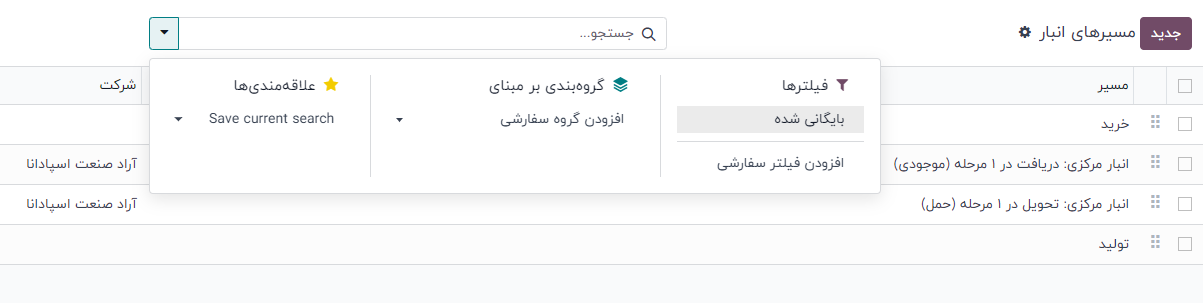
با این کار ، به نرم افزار انبار>پیکربندی>تنظیمات و در زیر عنوان انبار ، کادر کنار مسیرهای چند مرحله ای را علامت گذاری کنید . کادر کنار دوباره پر کردن سفارش را فعال کنید و روی عملیات کلیک کنید تا منوی کشویی ظاهر شود . از منوی کشویی ، گزینه خروج از بایگانی را انتخاب کنید .
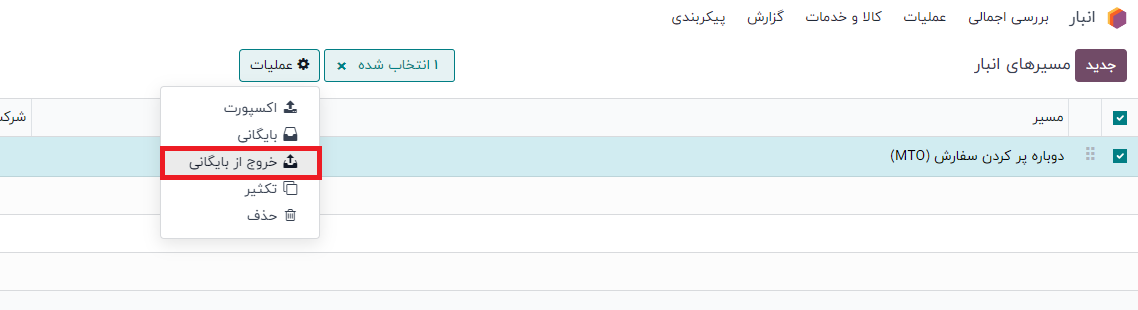
در نهایت ، فیلتر آرشیو شده را از نوار جستجو حذف کنید . صفحه مسیرها اکنون همه مسیرهای غیر آرشیو شده را نمایش می دهد ، از جمله دوباره پر کردن (MTO) ، که در تب انبار هر صفحه محصول قابل انتخاب است .
پیکربندی یک محصول برای استفاده از دوباره پر کردن سفارش (MTO)
با خارج شدن مسیر دوباره پر کردن سفارش از آرشیو ، محصولات اکنون می توانند به درستی برای استفاده از تامین مجدد به صورت سفارش گذاری تنظیم شوند . برای انجام این کار ، به مسیر انبار>کالا و خدمات>کالا و خدمات بروید ، سپس یک محصول موجود را انتخاب کنید یا جدید کلیک کرده تا یک محصول جدید پیکربندی شود .
در صفحه محصول ، زبانه انبار را انتخاب کرده و مسیر دوباره پر کردن سفارش (MTO) را در بخش مسیرها فعال کنید ، همراه با مسیر خرید یا تولید .
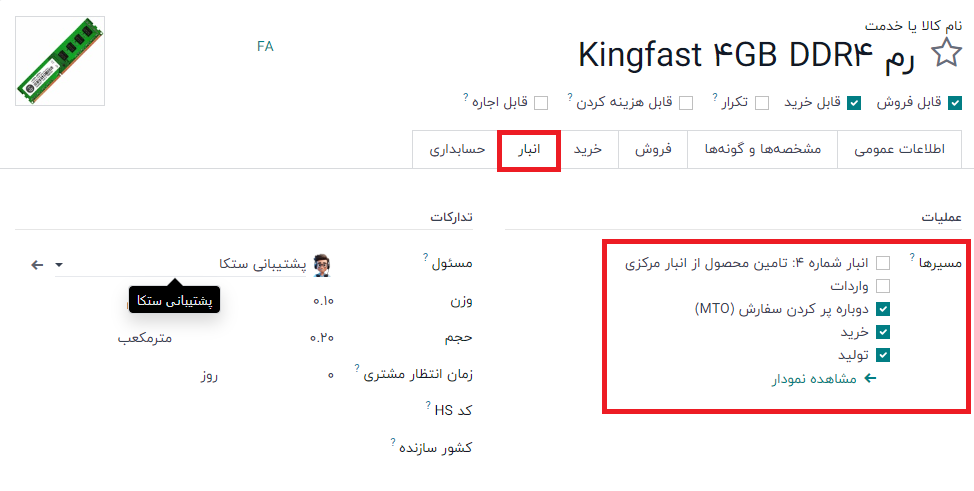
اگر محصول از یک تامین کننده خریداری می شود تا سفارش های فروش را برآورده کند ، کادر قابل خرید را در زیر نام محصول فعال کنید . با انجام این کار ، زبانه خرید به همراه دیگر زبانه های تنظیمات در زیر آن نمایش داده می شود .
زبانه خرید را انتخاب کرده و فروشنده و قیمت فروش محصول توسط آن ها مشخص کنید .
اگر محصول تولید می شود ، مطمئن شوید که برای آن یک فرمول ساخت تنظیم شده باشد . برای انجام این کار ، روی دکمه هوشمند فرمول ساخت در بالای صفحه کلیک کنید ، سپس روی گزینه جدید در صفحه فرمول ساخت کلیک کنید تا یک BOM جدید برای محصول تنظیم کنید .
دوباره پر کردن از طریق MTO
پس از تنظیم یک محصول برای استفاده از مسیر MTO ، یک سفارش دوباره پر کردن را در زمان سفارش فروش ایجاد کنید . نوع سفارشی که ایجاد می شود بستگی به مسیر دومی دارد که علاوه بر MTO انتخاب شده است .
برای مثال ، اگر خرید در هنگام تایید یک سفارش فروش ، به عنوان مسیر دوم انتخاب شده باشد ، یک سفارش خرید ایجاد می شود .
در حالی که مسیر MTO می تواند به طور همزمان با مسیر های خرید استفاده یا تولید شود ، مسیر خرید به عنوان مثال برای این فرآیند کاری در نظر گرفته شده است . ابتدا به نرم افزار فروش بروید ، سپس روی گزینه جدید کلیک کنید که فرم خالی پیشنهاد قیمت را باز می کند .
در فرم خالی پیشنهاد قیمت ، یک مشتری اضافه کنید . سپس زیر برگه خطوط سفارش روی گزینه اضافه کردن محصول کلیک کرده و یک محصول که برای استفاده از مسیرهای خرید یا دوباره پر کردن تنظیم شده است را وارد کنید . روی تایید کلیک کنید تا پیش فاکتور قیمت به یک سفارش فروش تبدیل شود .
اکنون یک دکمه هوشمند خرید در بالای صفحه ظاهر می شود . کلیک کردن بر روی پیش فاکتور مربوط به سفارش فروش را باز می کند .
روی تایید سفارش کلیک کنید تا درخواست پیش فاکتور تایید شده و به یک سفارش خرید تبدیل شود . اکنون یک دکمه بنفش رسید محصولات در بالای سفارش خرید ظاهر می شود . پس از دریافت محصولات ، روی دریافت محصولات کلیک کنید تا رسید سفارش باز شود و سپس روی تایید کلیک کنید تا محصولات به موجودی وارد شوند .
برای بازگشت به سفارش فروش روی نوار پیمایش ، کلیک کنید یا به نرم افزار فروش>سفارش ها>سفارش ها بروید و سفارش فروش مورد نظر را انتخاب کنید .
در نهایت ، روی دکمه هوشمند تحویل در بالای سفارش کلیک کنید تا سفارش تحویل باز شود . پس از ارسال محصولات به مشتری ، روی تایید کلیک کنید تا تحویل تایید شود .
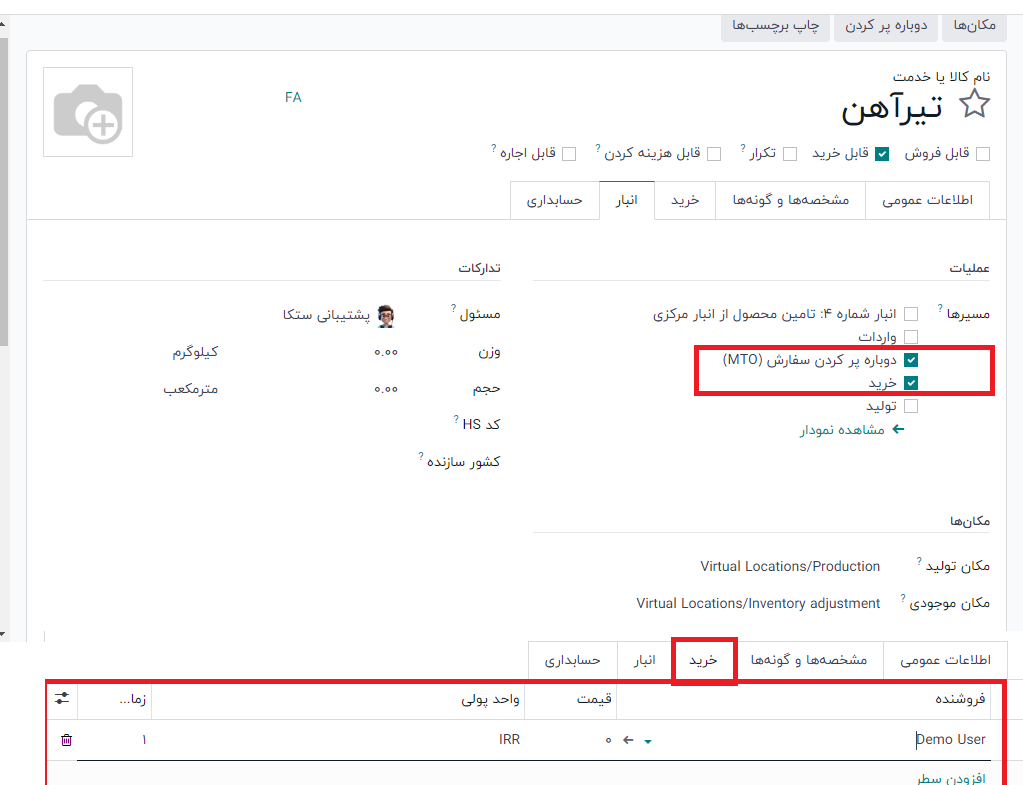
اگر محصول تولیدی باشد ، اطمینان حاصل کنید که برای آن یک صورت جلسه مواد پیکربندی شده باشد . برای انجام این کار ، روی دکمه صورت جلسه مواد در بالا کلیک کنید ، سپس روی جدید در صفحه صورت جلسه مواد کلیک کنید تا یک BOM جدید برای محصول پیکربندی شود.
در فرم خالی BOM ، اجزای مورد استفاده برای تولید محصول را در زبانه اجزا اضافه کنید ، به همراه عملیات مورد نیاز برای جریان کار تولید در زبانه عملیات .
در نهایت روی ذخیره کلیک کنید تا BOM ذخیره شود .
یک سفارش فروش با استفاده از مسیر دوباره پر کردن سفارش
پس از تنظیم یک محصول برای استفاده از مسیر دوباره پر کردن سفارش (MTO) هر بار یک سفارش فروش شامل آن محصول تایید می شود ، یک سفارش تامین برای آن ایجاد می شود . نوع سفارشی که ایجاد می شود به مسیر دومی که علاوه بر دوباره پر کردن سفارش انتخاب شده ، بستگی دارد
به عنوان مثال ، اگر خرید به عنوان مسیر دوم انتخاب شده باشد ، پس از تایید سفارش فروش ، یک سفارش خرید ایجاد می شود
در حالی که مسیر دوباره پر کردن سفارش (MTO) می تواند در کنار انواع مسیرها استفاده شود ، مسیر خرید به عنوان مثال در این گردش کار استفاده می شود . با حرکت به نرم افزار فروش شروع کنید ، سپس روی جدید کلیک کنید که فرم پیش نویس خالی را باز می کند.
در فرم پیش نویس خالی ، یک مشتری اضافه کنید ، سپس در زیر زبانه خطوط سفارش روی افزودن محصول کلیک کنید و محصولی را وارد کنید که برای استفاده از مسیرهای دوباره پر کردن سفارش (MTO) و خرید تنظیم شده باشد . روی تایید کلیک کنید تا پیش نویس به یک سفارش فروش تبدیل شود .
اکنون یک دکمه هوشمند خرید در گوشه بالا سمت چپ سفارش فروش ظاهر می شود . با کلیک روی آن ، درخواست قیمت مرتبط با سفارش فروش باز می شود .
روی تایید سفارش کلیک کنید تا درخواست پیش فاکتور تایید شده و آن را به یک سفارش خرید تبدیل کنید . اکنون یک دکمه بنفش دریافت محصولات در بالای سفارش خرید ظاهر می شود . پس از دریافت محصولات ، روی دریافت محصولات کلیک کنید تا آنها را در انبار تایید کنید .
برای بازگشت به سفارش فروش ، روی نام سفارش فروش در نوار پیمایش کلیک کنید ، یا با رفتن به فروش>سفارشات>سفارش ها و انتخاب سفارش فروش مورد نظر ، این کار را انجام دهید .
در نهایت ، روی دکمه هوشمند تحویل در بالا سمت چپ سفارش کلیک کرده تا به سفارش تحویل بروید . از اینکه محصولات به مشتری ارسال شدند ، برای تایید تحویل روی تایید کلیک کنید .
